目录
Linux的安装与工具安装
linux系统下载安装教程:Linux的安装与工具的安装
Linux目录结构
使用Xshell工具连接进入linux系统
在命令行终端输入指令进入根目录:cd /
然后输入ls查看根目录下的文件:

linux目录结构类似于树

部分目录介绍:
bin:存放最常用的命令文件
:
etc:这个目录存放系统的配置文件,配置环境变量就是在此目录下
:
lib:存放目录的库文件
:
opt:这是给用户提供的文件,安装自己的软件或者存放自己的文件在此目录下
:
home:存放自己创建的用户,类似于windows的系统用户,底下有文档,图片,下载等
Linux系统vi和vim编辑器
vi编辑器类似于windows的记事本,vim是vi的升级版
vi/vim的使用方法:
vi和vim对文件的操作分为三种模式:查看模式,写入模式,命令模式
用vim打开文件是不能直接进行写入的,这时候是查看模式
查看模式能做的事:
| 指令 | 作用 |
|---|---|
| yy | 复制游标所在的那一行 |
| x, X | 在一行字当中,x 为向后删除一个字符 (相当于 [del] 按键), X 为向前删除一个字符 |
| dd | 删除游标所在的那一整行 |
| u | 复原前一个动作 |
| [Ctrl]+r | 重做上一个动作 |
查看模式中按a或者按i可进入写入模式
写入完成之后需要按esc退出写入模式进入查看模式然后按(shift+:)进入命令模式
在命令模式中才可以保存退出指令:
wq:保存并退出
q!:强制退出不保存
q:只是退出编辑器

Linux中对用户的操作命令
linux中多数使用root超级账号来创建用户
添加用户:useradd 用户名
:此方法创建用户,用户的文件会自动放到home文件夹下
:创建用户的时候如果不指定组,会自动创建一个组,并把用户放到组中
指定用户目录命令:useradd -d 文件路径 用户
给用户设置密码:passwd 用户
删除用户:userdel 用户
:这种删除会保留用户目录
删除用户并级联删除用户目录:userdel -r 用户
查看用户信息:id 用户
gid修饰的组是这个用户的主组,每个用户都有一个主组,不可更改,后面的组=是附加组
切换用户:su 用户
root转用户不用输入密码,其他用户转root需要输入密码
Linux中关于组的管理命令
组的意思就是给用户分类管理,不同权限的用户做不同的事,可以对有共性的用户进行统一管理
每一个用户至少属于一个组,不能独自存在
如果创建用户的时候不指定组,则用户会自动创建一个组
创建组:groupadd 组名
删除组:groupdel 组名
把用户添加到组中(一个用户可以拥有多个组):gpasswd -a 用户 组名
把用户移出组中(主组不能更改):gpasswd -d 用户 组名
创建用户时指定组(主组):useradd -g 组名 用户
Linux中的系统操作命令
| 指令 | 作用 |
|---|---|
| sync | 将数据由内存同步到硬盘中 |
| shutdown | 关机指令 |
| shutdown –h 10 ‘十分钟后关机’ | 计算机将在10分钟后关机,并且会显示在用户的屏幕中 |
| shutdown –h now | 立马关机 |
| shutdown –h 20:25 | 系统会在今天20:25关机 |
| shutdown –h +10 | 十分钟后关机 |
| shutdown –r now | 系统立马重启 |
| shutdown –r +10 | 系统十分钟后重启 |
| reboot | 重启 |
Linux帮助命令
linux手册大全:linux手册大全网站
linux帮助命令:
——>linux系统手册帮助:man 命令
——>分屏显示,按回车翻一行,按空格翻一页,按q退出
linux内置帮助命令: ——>help 命令
Linux文件和目录的操作命令
查看当前所在的目录:pwd
查看当前目录下的内容:ls
ls也可以指定目录:ls 路径
文件和目录操作命令
以列表的形式查看目录:ls -l
查看目录下的子文件夹,文件和隐藏文件:ls -a
以列表形式查看目录下的所有:ls -al
根目录或以盘符开始的目录叫做绝对目录
以当前目录或目录名开始的叫做相对目录
切换目录:cd (相对/绝对)路径
创建目录:mkdir 目录名
创建多级目录(在目录1下创建目录2并在目录2下创建目录3):mkdir -p 目录名1/目录名2/目录3
删除目录:rmdir 目录名
创建文件:touch 文件名,文件名(多个文件可选)
复制文件:cp 源文件 目标目录
复制目录:cp -r 源文件 目标目录
删除文件或者目录:rm 文件名或目录名
强制删除:rm -f 文件名或目录名
强制删除目录:rm -rf 目录名
移动(剪切)文件或目录:mv 文件名 目录名
在命令行查看文件:cat 文件名
显示行号:cat -n 文件名
分页查看文件:more 文件名
分页查看文件类似:less 文件名
查看文件头10行:head 文件名
显示行号指定行数:head -n 行数 文件名
查看后10行:tail 文件名:tail -n 函数 文件名
查看环境变量:echo $变量(大多数都是大写)
将一个查看命令的输出结果写入到文件中:查看命令 > 文件名
如果文件不存在,则新建文件
如果文件存在,则把文件的内容覆盖
查看日期操作
查看系统当前时间:date
系统当前年份:date +%y
系统当前月份:date +%m
系统当前日期:date +%d
按格式显示日期:date '+%y-%m-%d %H:%M:%S’
设置系统时间:date -S '时间’
查看系统日历:cal
查看指定年份的日历:cal 年份
查找文件或者目录的命令
查找文件或者目录:find 关键字
模糊查找:find *关键字 *
查找指定后缀的所有文件:find *.后缀名
按文件大小查找:find 目录 -size +5M
按用户创建的文件搜索:find -user 用户
类似find命令的搜索:locate
locate命令跟find区别是locate去层级式的数据库查找
执行locate前先输入updatedb同步数据库
过滤参数
查看/搜索命令 |grep 过滤条件
用于过滤查找
压缩与解压命令
1.压缩单个文件gzip 文件名
解压:gunzip 文件名
压缩完之后会生成一个后缀.gz的文件
2.压缩打包多个文件(兼容gzip):zip 文件名或目录,文件名(多个文件可选)
解压:unzip 文件名
解压指定目录名:unzip 文件名 -d 解压到目录名
3.压缩解压命令:tar [选项]
压缩:tar -zcvf 压缩后生成的文件名 被压缩的文件名目录名,文件名(可选)
解压:tar -zxvf 压缩包名 -C 被解压到的文件名
Linux文件与组管理
linux中每一个用户至少属于一个组,用户不能独立存在,一个用户可以属于多个组
linux中每一个文件也属于一个组,文件只能属于一个组,可以通过组对文件的控制来决定哪个用户来对他进行不同的操作
对文件来说,系统的所有用户分为三类:
所有者:默认文件和目录的所有者都是它的创建者
同组用户:跟文件或者目录属于同一个组的用户
其他组用户:既不是文件或者目录的所有者,也不是同组用户
修改文件的所有者:chown 新的所有者 文件名
修改文件所有者并修改组:chown [参数-R(递归的修改)] 新的所有者:新的组 文件名
另一个命令改文件或目录的组:chgrp 新的组 文件名
Linux文件或目录的权限管理
文件或者目录的三种权限:
读(read)查看文件的内容指令cat,more,head,less等
目录的read权限:比如ls,
写(write)修改文件,vi/vim等命令
目录的write权限:比如创建删除子目录或文件等操作
执行(execute)目录里的可执行文件xxx.sh等
目录的execute权限:能不能进入到目录的权限cd等命令
文件或目录的权限控制
任何文件或者目录都有三类权限:
权限的表示
读:r
写:w
执行:x
用u(拥有者),g(同组),o(其他),a(全部)来表示文件的三种权限的使用
用+,-,=来表示增加,减少,设置对应的权限
查看文件有哪些权限:ls -al
设置权限:chmod
增加权限:chmod u+r,g-w,o+w test.txt(文件名)
以上指令表示对test.txt的拥有者增加读权限,对同组删除写权限,对其他增加写权限
也可以用数组的方式对文件进行权限管理:r表示4,w表示2,x表示1
数字对应的顺序是从右往左用2的0~n次方表示:从右第一位2的0次方所以
x=1(2^0)
w=2(2^1)
r=4(2^2)
比如代码:chmod 777 test.txt
这段代码表示给test.txt的拥有者,同组,其他全部增加rwx权限
rwx–表示7
r-x–表示5
-wx–表示3
Linux的网络配置
配置局域网方法:
在linux进入目录:cd /etc/sysconfig/network-scripts
打开目录后进入ifcfg-ensxx后面几位数字可能每个系统不一样
设置局域网的话需要修改里面的参数:
BOOTPROTO=static
ONBOOT=yes
添加
需要查看linux系统的网络:
打开vmware

然后点击【虚拟网络编辑器】



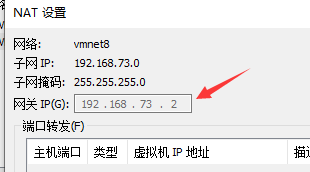
IPADDR=192.168.73.128(这里的参数是在DHCP的128~254范围之间)
GATEWAY=192.168.73.2(这里的参数是NAT下网关IP)
DNS1=192.168.73.2(这里的参数是NAT下网关IP)
之后重启系统就完成局域网配置
Linux关于进程的管理
一个进程会占一个端口,一个软件运行一定有一个入口,比如tomcat端口8080
查看进程:ps
查看所有进程:ps -e
每个进程都有pid,可以通过pid杀死进程
以全格式查看所有进程:ps -ef
查看指定进程状态:ps -ef|grep 进程名
杀死进程:kill -9 pid
Linux关于服务的管理
服务也是程序,本质上是进程,叫守护进程,在后台使用的
操作服务的指令:systemctl,service(旧版)
systemctl
[start(启动|
stop(停止)|
restart(重启)|
reload(重载)|
status(查看服务状态)|
enable(设置服务是否开机启动))]
服务名称
比如查看防火墙服务状态:systemctl status firewalld
Linux中rpm包的管理
rpm就是软件安装包,安装软件的rpm包
使用软件安装包命令:
查看当前系统已经安装的rpm软件:rpm -qa
过滤查看:rpm -qa|grep 软件名
卸载rpm:rpm -e 软件名
安装rpm包需准备好rpm包:rpm -ivh rpm包
注:如果安装rpm时没有包依赖的rpm则会安装失败
Linux中YUM包的管理
是一种基于rpm的软件管理工具:
这个工具解决了rpm的依赖问题,安装rpm时会自动下载rpm依赖的包
查看已安装的rpm列表:yum list
安装rpm:yum install 软件名
查看当前系统中已安装的rpm软件:yum list installed|grep 软件名
卸载rpm软件包:yum remove 软件名
Linux中安装配置jdk环境变量
首先从官网下载linux版本的jdk8:oracle官网

使用Xftp工具将下载好的tar.gz包传到linux系统根目录下的opt目录下

使用Xshell转到opt目录下cd /opt
进行解压:tar -zxvf jdk-8u311-linux-x64.tar.gz
此时opt目录下会生成一个jdk文件夹

然后配置环境变量:
找到etc目录下:cd /etc
打开目录下的profile文件:vim profile
在这一行之后
添加以下内容:
jdk文件目录根据自己下载的目录和名称输入
JAVA_HOME=/opt/jdk1.8.0_311
PATH=$JAVA_HOME/bin:$PATH
CLASSPATH=.:$JAVA_HOME/lib/dt.jar:$JAVA_HOME/lib/tools.jar
export JAVA_HOME PATH CLASSPATH
重启linux系统后输入java -version

配置完成
Linux中安装配置tomcat服务器
首先官网下载tomcat:tomcat官网

同样的方法丢到opt目录下

进入opt目录cd /opt
解压:tar -zxvf apache-tomcat-10.0.12.tar.gz

启动需要进入解压完成的目录:
cd apache-tomcat-10.0.12/bin

可执行文件输入:./startup.sh
查看服务:ps -ef|grep tomcat

可以在linux中的火狐浏览器输入网址http://127.0.0.1:8080

如果想在windows中访问linux的tomcat服务器需要linux关闭防火墙:
命令:systemctl stop firewalld
然后windows的浏览器输入地址(自己linux系统的ip地址):http://192.168.73.132:8080

安装完成
Linux中安装mysql
首先检查linux系统中是否安装mariadb数据库,mariadb数据库是和mysql数据库冲突的,如果安装了需要卸载:
检查是否安装:yum list installed|grep mariadb
卸载:yum remove mariadb
官网下载linux版mysql:oracle官网

用Xftp放到opt目录下
进入目录:cd /opt
解压文件:tar xvJf mysql-8.0.27-linux-glibc2.12-x86_64.tar.xz

给文件重命名:mv mysql-8.0.27-linux-glibc2.12-x86_64 mysql
创建data数据库包
data是用来存放数据库文件的,数据库的表文件都放在data目录下
linux的mysql没有默认的data目录,需要手动创建
进入mysql目录:cd mysql
创建目录:mkdir data
创建用来管理mysqld命令的linux用户
先创建组:groupadd mysql
创建专门用来执行mysql的用户:useradd -g mysql mysql
先进入mysql的bin目录:cd
初始化mysql(设置默认数据库):
./mysqld --initialize --user=mysql --datadir=/opt/mysql/data --basedir=/opt/mysql
初始化完之后会显示:
将最后一行root@localhost:&rfsJEOIl0#S
这一段的内容保存一下[这是mysql初始化的密码]
设置安全功能:./mysql_ssl_rsa_setup --datadir=/opt/mysql/data
修改mysql安装目录的权限(需要在opt目录下执行):chown -R mysql:mysql /opt/mysql/
给mysql目录授权:chmod 777 /opt/mysql/
启动mysql服务:
进入bin目录:cd /opt/mysql/bin
启动服务:./mysqld_safe &
加个&是让服务后台运行
查看mysql进程:ps -ef|grep mysql
打开客户端mysql
进入bin目录:cd /opt/mysql/bin
输入./mysql -uroot -p
密码就是上面root@localhost后面的这就是密码:&rfsJEOIl0#S
进入之后输入修改密码:alter user ‘用户名’@‘localhost’ identified by '新密码’
alter user ‘root’@‘localhost’ identified by '123465’
之后就可以正常使用mysql了
解决mysql报错
两个报错统计:
mysql时报错:mysql: error while loading shared libraries: libncurses.so.5: cannot open shared object fil
以上报错用Xftp打开目录usr-lib64搜索libncurses

将快捷方式libncurses.so.6改成libncurses.so.5就可以
mysql: error while loading shared libraries: libtinfo.so.5
以上报错需要用Xftp进入到usr-lib64目录下搜索libtinfo

将快捷方式libtinfo.so.6改成libtinfo.so.5即可上图是已更改
关闭mysql服务
关闭mysql需要进入/opt/mysql/bin目录下
输入命令:./mysqladmin -uroot -p shutdown
输入完之后需要输入mysql的密码即可关闭
从windows连接linux的mysql数据库
首先进入linux的mysql数据库客户端:
关闭防火墙:systemctl stop firewalld
进入mysql的bin目录:cd /opt/mysql/bin
启动mysql服务:./mysqld_safe &
登陆:./mysql -uroot -p密码
创建远程连接的用户:create user ‘用户名’@’%’ identified by ‘密码’;
比如:create user ‘root’@’%’ identified by ‘123456’;
赋予权限:grant all on . to ‘用户名’@’%’ with grant option;
grant后面的all表示所有权限,也可以自己指定权限
其中*.* 的第一个表示所有数据库名,第二个表示所有的数据库表;
用户名@’%’ %表示ip地址,%也可以指定具体的ip地址
打开windows的Navicat for Mysql(连接mysql的工具,其他工具也可以)

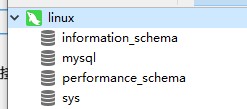
完成








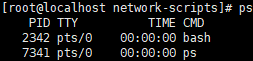
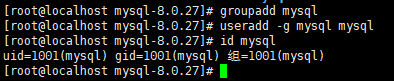
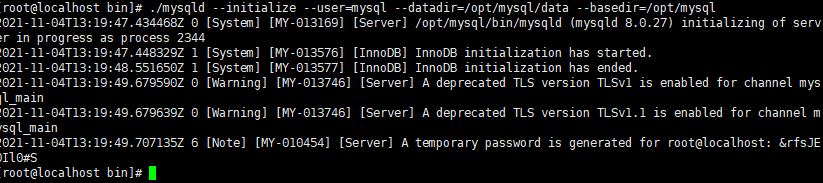


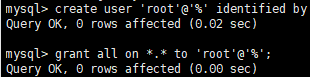














 1万+
1万+











 被折叠的 条评论
为什么被折叠?
被折叠的 条评论
为什么被折叠?








